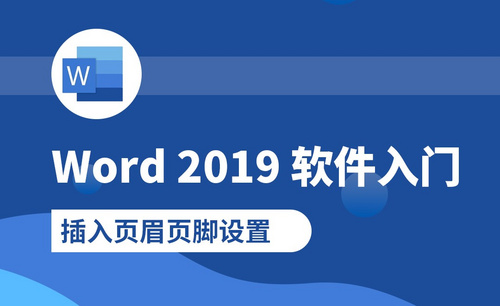ppt页眉页脚怎么编辑
发布时间:2021年09月08日 11:54
现在PPT已经是职场必备软件,工作汇报或课题演讲都很常用。现代老师讲课首选就是用PPT做课件,这样可以节省板书的时间,还可以根据同学们的要求查找讲过的内容,今天我们给大家带来的课程是:ppt页眉页脚怎么编辑。
操作步骤如下:
1、选择“幻灯片模板”
首先打开PPT软件,点击“视图”然后选择“幻灯片模板”。这时可以看到PPT默认页脚的位置和样式
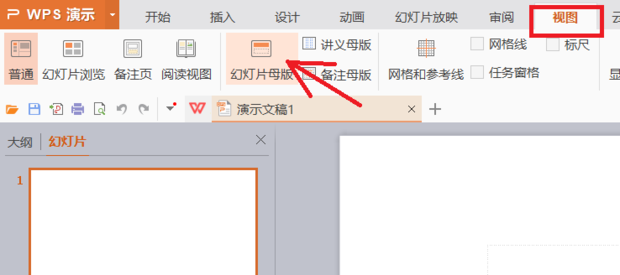
2、选择“页眉页脚”
先点击“插入”,然后选择“页眉页脚”,进入页眉页脚的设置界面。
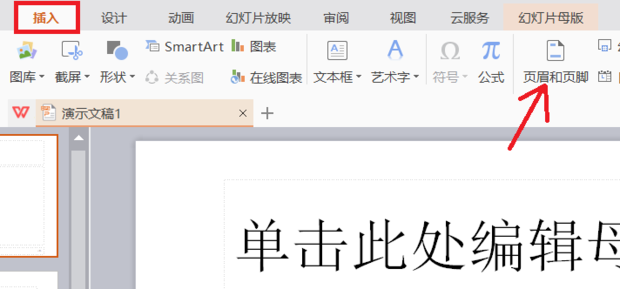
3、全部应用
在设置界面中根据需要选择,黑色部分表示其他设置功能;标题幻灯片中不显示——表示标题幻灯片中没有页眉和页脚,应用——表示只应用与当前幻灯片,全部应用——表示运用于全部幻灯片。
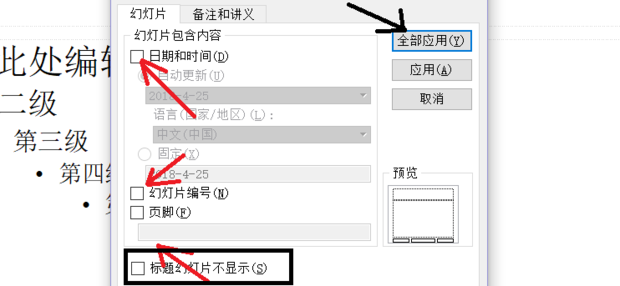
5、调整设置
在幻灯片母版中拖动页眉页脚的位置,就能统一改变页眉页脚的位置。如果对页眉页脚的文字不满意,可以点击右键,选择字体,然后进行编辑。
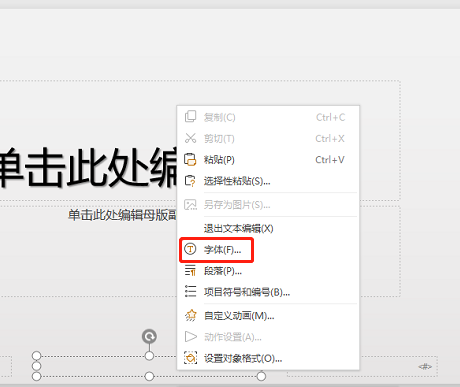
以上就是ppt页眉页脚怎么编辑的步骤,这都是在ppt应用中经常会用到的操作,百看不如一练,课后大家还是要花费时间去独立操作下,只有自己独立完成才算是真正的掌握了,学习是需要花费用时间去巩固的。
本篇文章使用以下硬件型号:联想小新Air15;系统版本:win10;软件版本:wps 2019。